Microsoft Edge inkluderar en förbättrad PWA-installationsupplevelse
Du kan nu aktivera dialogrutan efter installation av webbappen i Microsoft Edge.
Medan vissa utvecklare är det avskaffa stöd för progressiv webbapp i sina webbläsare fortsätter Microsoft, Google och andra att investera i den här funktionen när fler och fler användare tar till sig PWA. För några versioner tillbaka har Microsoft lagt till en ny flagga till Edge som gled under våra radarer. Det är ansvarigt för en förbättrad PWA-installationsupplevelse som ger användarna några användbara alternativ direkt efter installation av en webbapp.
Annons
Web Apps Post-Install Dialog är tillgänglig i Microsoft Edge (inklusive den stabila kanalen, där den kallas Post-Install Web Apps Permissions) sedan åtminstone version 90.0.818.49. Med den flaggan aktiverad ger webbläsaren dig snabba alternativ för att hantera appens behörigheter. Du kan tillåta appen att fästa sig själv i aktivitetsfältet eller Start-menyn, lägga till en genväg till skrivbordet och starta automatiskt när du loggar in på ditt konto. Microsoft Edge har de två första alternativen markerade som standard, men du måste antingen tillåta eller neka behörigheterna. Tänk på att Microsoft Edge automatiskt utökar applistan i Start-menyn med installerade PWA: er utan att fråga om din tillåtelse.
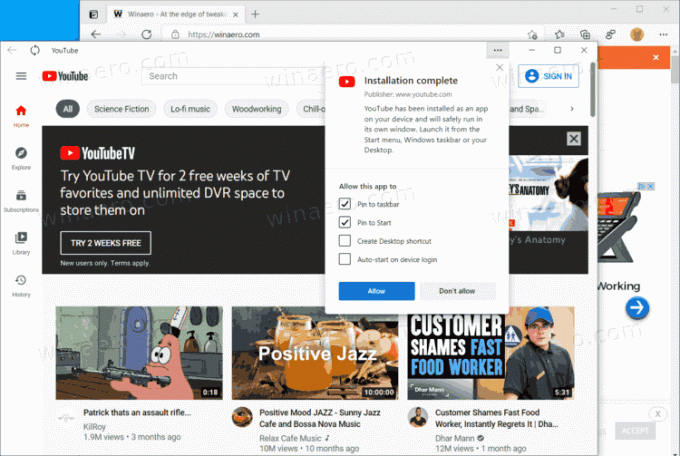
För att aktivera den förbättrade PWA-installationsupplevelsen måste du ha Edge 90 eller senare.
Aktivera dialogrutan efter installation av webbapp i Microsoft Edge
- Öppna Microsoft Edge.
- Skriv eller kopiera och klistra in
edge://flags/#edge-webapp-permissions-menutill adressfältet om du kör Edge 90.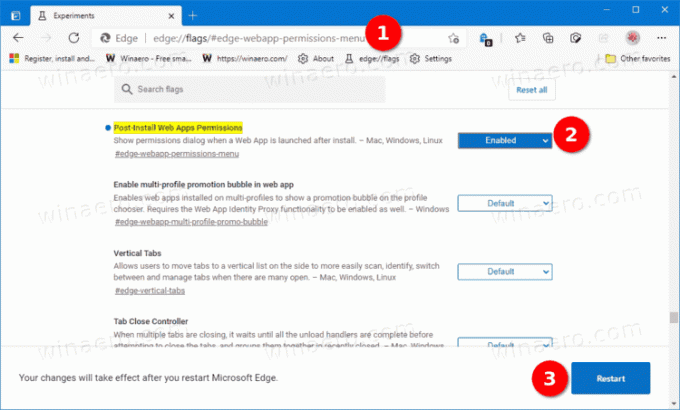
- Om du använder en nyare förhandsvisning i Beta-, Dev- eller Canary-kanalen, gå till
edge://flags/#edge-webapp-post-install-dialogistället.
- Välj Aktiverad för Dialog för webbapp efter installation alternativet med hjälp av rullgardinsmenyn till höger.
- Klicka på Omstart för att tillämpa ändringarna.
- Hitta en progressiv webbapp som du vill installera och klicka på knappen i adressfältet.
- I ett nytt popup-fönster väljer du de behörigheter du vill ge det och klickar på Tillåta knapp.
Utöver den nya behörighetsmenyn arbetar Microsoft med andra förbättringar för progressiva webbappar i Edge-webbläsaren. Företaget tillkännagav nyligen förbättrade titelfält som hjälper PWA: er att se ut som vanliga appar på din dator. Du kan lära dig hur man aktiverar avancerade titelrader för PWA: er i Edge i en särskild artikel.

